
当你尝试在Windows PC上启动游戏,却无法打开时,可能会遇到“程序无法启动,因为您的计算机缺少PhysXloader.dll”的错误信息。这就是我们今天要解决的问题。在这篇文章中,我们将引导你完成修复此错误的步骤。
让我们来了解一下PhysXloader.dll是什么。顾名思义,PhysXloader.dll是一个动态链接库(DLL)文件。这个文件与PhysXloader动态链接库链接,而后者是NVIDIA PhysX的一个重要组件。作为NVIDIA的重要部分,这个DLL文件是启动游戏所必需的。NVIDIA PhysX通过显卡增强你的游戏体验。
当你遇到PhysXloader.dll丢失或未找到的错误时,不必过于担心。出现这种错误的原因有很多,你可以通过查看PhysXloader.dll错误的原因来了解问题的发生以及如何修复它。
- 损坏的PhysXloader.dll可能会导致错误。为了解决这个问题,你需要用新的PhysXloader.dll文件替换现有的DLL文件。
- 如果PhysXloader.dll文件不存在,例如你不小心删除了文件,那么就会出现“PhysXloader.dll丢失”的错误。为了解决这个问题,你需要将新的PhysXloader.dll文件放在C盘(系统盘)中的特定文件夹中。
- 如果你的系统中缺少NVIDIA驱动程序,那么也会出现此错误。为了解决这个问题,你需要下载并安装NVIDIA驱动程序。
- 系统运行不当可能会导致PhysXloader.dll文件突然停止工作,从而引发错误。为了解决这个问题,你需要重新启动系统。
- 与当前游戏不兼容的过时PhysXloader.dll也会导致此类错误。为了解决这个问题,你需要更新系统中的NVIDIA驱动程序。
在修复PhysXloader.dll丢失或未找到的错误时,我们建议你不要在互联网上查找PhysXloader.dll文件。因为这并不是解决问题的正确方法。如果你不小心安装了恶意软件而不是DLL文件,可能会给自己带来更多的麻烦。
以下是解决PhysXloader.dll丢失或未找到错误的三种方法:
- 安装NVIDIA PhysX:这是解决PhysXloader.dll缺失错误的主要方法之一。你可以从官方网站上下载NVIDIA的PhysX系统软件。重新启动计算机并尝试运行游戏,看看问题是否得到解决。
- 更新视频驱动程序:过时的视频驱动程序也可能导致错误消息。你可以通过设备管理器来更新视频驱动程序。打开设备管理器并找到显示适配器驱动程序的类别并展开它。右键单击视频驱动程序并选择“更新驱动程序”选项。在出现的窗口中单击自动搜索更新的驱动程序软件。让Windows找到可用的更新并按照屏幕上的说明进行安装。如果操作系统无法找到任何可用的更新,你需要访问制造商的网站并从其网站安装更新。
- 运行PhysX软件修复程序:这是解决PhysXloader.dll错误的最后一种方法。你可以转到SteamApps文件夹下找到PhysX软件.exe文件并双击它。启动游戏并检查它是否有助于解决问题。
以上内容就是关于Physxloader.dll丢失或未找到错误的具体解决技巧
未经允许不得转载:免责声明:本文由用户上传,如有侵权请联系删除!
 随码网
随码网
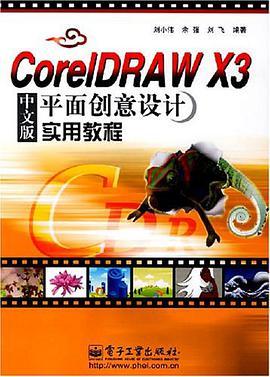





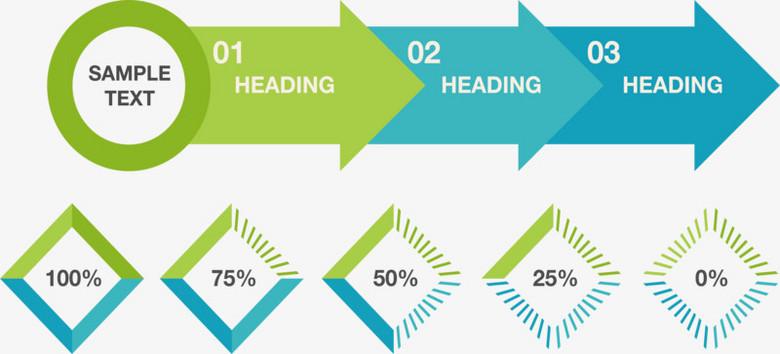


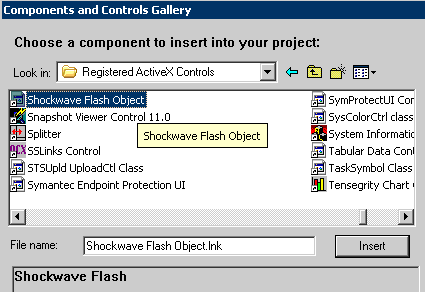







最新评论
这个文章解决了我多年在编程语言的看法,很中肯
这里可以学到前端,后端,大数据,AI技术,赞
这个站真不错,包括前端,后端,java,python,php的等各种编程语言,还有大数据和人工智能教程
vue,angular,C++和其他语言都有相关的教程
这个站我能学到python和人工智能相关的经验